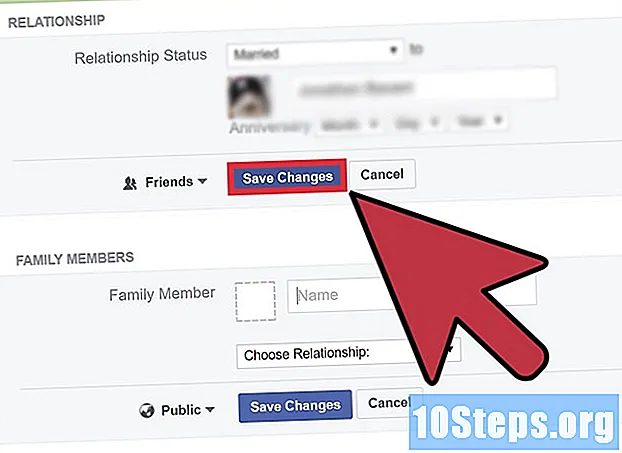Sadržaj
Imate li fotografiju nekoga, ali ne znate tko je ta osoba ili što slika znači? Korištenjem različitih alata za pretraživanje slika na Internetu možete pronaći kopije ove fotografije, pratiti njezino podrijetlo i saznati više. Google Images i TinEye najpopularnije su opcije, a čak možete pretraživati i s mobitela.
Koraci
Metoda 1 od 3: Korištenje Google pretraživanja slika
Pronađite sliku koju želite potražiti. Google možete koristiti za pretraživanje slika umjesto teksta. Tražilica će pokušati pronaći druge kopije iste slike na Internetu, uz pružanje vizualno sličnih slika. To vam može pomoći da znate odakle je fotografija potekla i možda pronađete još slika iste osobe. Možete pretraživati sa slika spremljenih na računalu ili koristeći adresu (URL) fotografije.
- Da biste pronašli adresu slike, kliknite je desnom tipkom miša i odaberite "Kopiraj adresu / URL slike".
- Da biste sliku spremili na računalo, kliknite je desnom tipkom miša i odaberite "Spremi sliku kao ...".
- Ako koristite mobilni uređaj, kliknite ovdje.
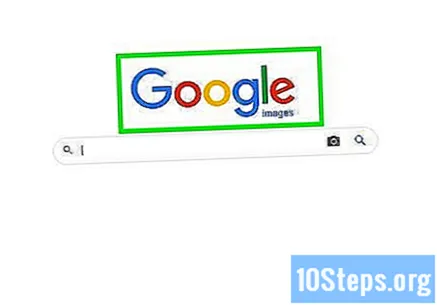
Idite na web mjesto Google Images. Pristup putem internetskog preglednika. Vidjet ćete Google polje za pretraživanje.
Kliknite gumb kamere na desnoj strani polja za pretraživanje. Omogućit će pretraživanje slika.

Dodajte sliku koju želite koristiti za pretraživanje. Postoje dva načina pretraživanja po slici:- odaberite "Zalijepi URL slike" i zalijepi kopiranu adresu u odgovarajuće polje;
- odaberite "Prenesi sliku" i potražite sliku spremljenu na računalu.

klikni "Traži po slici.’ Prikazat će se popis rezultata pretraživanja. Ako je slika pronađena u drugim veličinama, bit će na vrhu stranice.Stranice na kojima se može naći ista slika bit će prikazane u nastavku, a slične slike vizualno će biti na dnu prve stranice rezultata.
Metoda 2 od 3: Korištenje TinEye
Pronađite sliku koju želite potražiti. TinEye je tražilica dizajnirana za traženje slika. Da biste pretražili, upotrijebite URL fotografije ili prenesite datoteku slike. Iako TinEye ne pronalazi slične slike, pomoću njega možete brzo pronaći podrijetlo slike.
- Da biste pronašli adresu slike, kliknite je desnom tipkom miša i odaberite "Kopiraj adresu / URL slike".
- Da biste sliku spremili na računalo, kliknite je desnom tipkom miša i odaberite "Spremi sliku kao ...".
Posjetite web stranicu TinEye. Prijavite se pomoću internetskog preglednika.
Prenesite sliku ili zalijepite kopirani URL. Kliknite gumb za prijenos (krug sa strelicom prema gore) za traženje slikovne datoteke na računalu ili zalijepite kopirani URL u polje za pretraživanje.
Pregledajte rezultate pretraživanja. TinEye vraća rezultate samo s istom slikom, pa ih pregledajte da biste pronašli izvor datoteke.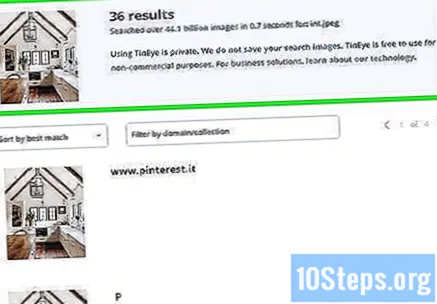
Idite na stranice koje sadrže sliku da biste možda pronašli više informacija. Stranica koja ima sliku može vam dati više informacija o identitetu osobe. Pogledajte neke rezultate da biste vidjeli možete li prikupiti više podataka o tome tko je na fotografiji. Potražite natpise ili tekst oko slike.
3. metoda od 3: Korištenje mobilnog uređaja
Instalirajte preglednik Chrome na svoj uređaj. Ne možete koristiti web mjesto Google Images za traženje fotografije na telefonu, ali za pretraživanje možete koristiti mobilni preglednik Chrome. Preuzmite Chrome besplatno iz trgovine aplikacija na uređaju ako još nemate ovaj preglednik. Ova metoda radi i na iOS-u i na Androidu.
- Također možete koristiti gore predstavljeno TinEye, kopirajući i zalijepivši URL slike koju želite pretražiti. Dodirnite sliku, zadržite i odaberite "Kopiraj adresu slike" da biste kopirali URL u međuspremnik uređaja. Zatim tu adresu možete zalijepiti u polje za pretraživanje TinEye.
Pronađite sliku koju želite koristiti u pretraživanju. Učitavanje slike nije moguće, ali možete potražiti bilo koju sliku koju nađete na internetu. Koristite Chrome za navigaciju do stranice slike koju želite potražiti.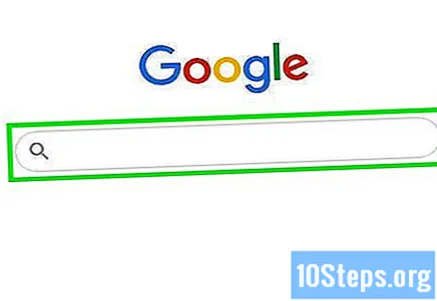
- Ako slikovnu datoteku imate samo na računalu, prenesite je na web mjesto za hosting slika, kao što je Imgur, a zatim na to mjesto unesite pomoću svog mobilnog uređaja.
Dodirnite sliku koju želite koristiti u pretraživanju i zadržite. Nakon trenutka pojavit će se izbornik.
Izaberi "Potražite sliku na Googleu". Na temelju odabrane slike izvršit će se Googleova pretraga slika.
Pregledajte rezultate pretraživanja. Google će pokušati saznati naziv slike i pronaći poveznice do stranica na kojima se koristi. Vizualno slične slike bit će pri dnu prve stranice rezultata.
Savjeti
- TinEye je sjajan za provjeru koristi li netko pravu fotografiju. Stavite detalje slike bilo koga koga poznajete na Internet i pogledajte koliko se puta ta slika koristi na web mjestima.